Pengantar
Tutorial singkat ini untuk pengembang atau administrator sistem yang baru mengenal Linux atau FreeBSD. Ini adalah menjalankan perintah dasar dengan cepat yang perlu Anda ketahui untuk mulai menyiapkan dan mengadministrasikan server Linux atau FreeBSD. Kami akan meninjau 9 perintah yang paling sering digunakan di shell:ls, cp, mkdir, rm, cd, cat, echo, exit, dan man. Tutorial ini untuk pemula dan seseorang yang belum pernah menggunakan shell sebelumnya.
Prasyarat:
Anda akan memerlukan server dengan Linux atau FreeBSD terinstal. Jika Anda tidak memilikinya, Anda bisa mendapatkan server pribadi virtual yang terjangkau dari Atlantic.Net. Selain itu, Anda harus masuk ke server dan di prompt shell. Biasanya, ini melibatkan penggunaan klien ssh untuk terhubung dan masuk ke server. Kami akan mulai dengan asumsi Anda login ke server. Kami akan menggunakan Ubuntu Linux untuk demonstrasi ini, tetapi semua varian Linux akan melakukannya.
Memulai:
Untuk memulai, Anda harus berada pada prompt yang terlihat seperti ini:
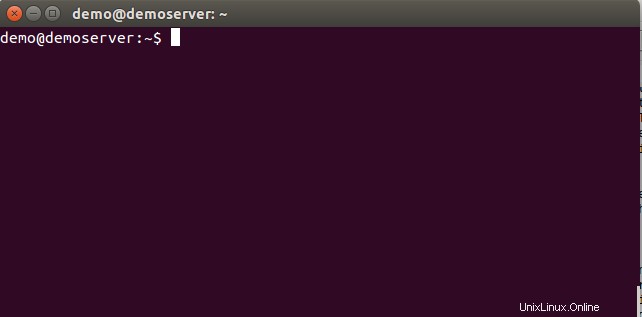
Contoh tampilan prompt shell.
Mari kita pahami apa yang terjadi di sini. Pada contoh di atas, nama pengguna yang saya pilih untuk akun tersebut adalah "demo" dan nama server saya adalah "demoserver". Jadi ini menunjukkan [email protected] pada command prompt. Tergantung pada versi Linux Anda, ini mungkin menunjukkan sesuatu yang berbeda. Kita sekarang berada di command prompt.
Cara menggunakan manual bawaan untuk Linux atau FreeBSD
Perintah pertama yang kita pelajari adalah perintah “man”, kependekan dari manual. Ini adalah titik referensi pertama ketika mencoba mempelajari perintah baru di Linux. Halaman manualnya mendalam dan menunjukkan semua fitur dan “bendera” yang berbeda (atau opsi) yang tersedia dengan setiap perintah. Mari kita lihat halaman manual (salah satu halaman dalam manual bawaan) untuk perintah selanjutnya yang akan kita pelajari yang disebut “echo” dengan mengetikkan “man echo” ke dalam command prompt:
man echo
Anda akan melihat halaman manual yang menjelaskan perintah echo dengan sangat detail di layar Anda. Anda dapat menekan spasi untuk melanjutkan membaca seluruh artikel, atau tekan q untuk keluar dan kembali ke shell (opsi perintah ditulis di bagian bawah halaman).
Tip:Anda dapat menggunakan tanda “-k” dengan perintah man untuk mencari kata kunci jika Anda tidak mengetahui perintah yang sebenarnya. Misalnya, mengetik "man -k echo" menunjukkan beberapa perintah lain yang memiliki gema di dalamnya. Sangat berguna untuk mencoba dan menemukan perintah dengan flag -k, lalu ketik “man” untuk mempelajari cara menggunakannya.
Menggunakan echo untuk menampilkan teks dan membuat file.
Selanjutnya, kita akan mempelajari perintah echo. Echo hanya mengulangi apa pun yang Anda kirim ke sana. Misalnya, ketik berikut ini ke dalam prompt shell:
echo "Hello"
dan Anda akan melihat Hello diulang kembali di terminal Anda, seperti yang terlihat di bawah ini:
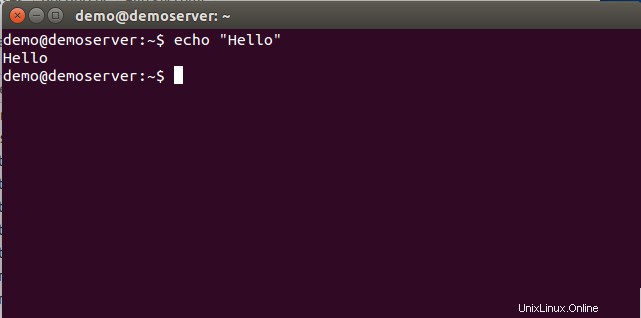
Contoh dari apa yang dilakukan perintah “echo”.
Menggunakan echo, membuat file menggunakan echo, dan menggunakan cat untuk melihatnya
Bagus, Anda telah belajar cara menggunakan perintah echo! Di Linux, Anda dapat menggunakan operator> dan>> untuk meneruskan output ke tempat lain. Dalam kasus kami, kami akan menggunakannya untuk membuat file. Kami menggunakan perintah> untuk membuat file, dan perintah>> untuk menambahkan ke file yang sudah ada.
Sekarang kita akan menggunakan operator> untuk membuat file bernama test:
echo "Hello" > test
Sekarang, kita akan menggunakan operator>> untuk menambahkan beberapa teks ke file bernama test:
echo "World" >> test
Sekarang kita akan menggunakan perintah cat. Cat memungkinkan kita melihat apa yang ada di dalam file.
cat test
Shell Anda seharusnya mengembalikan teks Hello World Anda seperti yang terlihat di bawah ini:
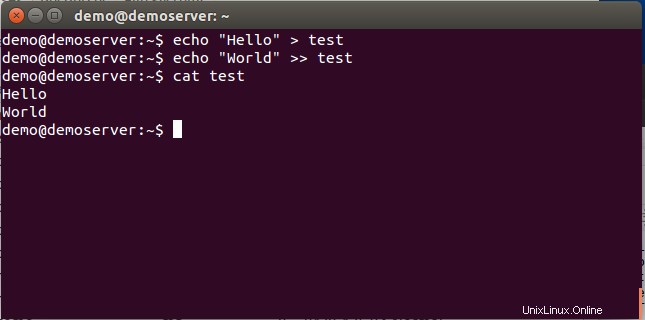
Contoh penggunaan perintah “echo” dan “cat”
Cara melihat isi direktori Anda menggunakan ls
Besar! Kami sekarang telah belajar cara menggunakan echo untuk membuat file menggunakan> dan>>, dan kami telah belajar cara melihatnya menggunakan cat. Di Linux, setiap orang mendapatkan direktori mereka sendiri yang menampung file pribadi mereka. Kami membuat file di direktori kami yang disebut test. Sekarang, kita akan belajar bagaimana melihat file apa yang ada di direktori kita menggunakan perintah ls. Ketik:
ls
dan Anda akan melihat file Anda bernama test. Kita bisa mendapatkan tampilan direktori yang lebih deskriptif menggunakan flag “-l” sebagai berikut:
ls -l
Sekarang, Anda akan melihat file tes dengan banyak bidang lainnya. Karena ini adalah tutorial dasar, kami tidak akan membahasnya di sini, tetapi Anda selalu dapat menggunakan "man ls" untuk melihat opsi dan artinya.
Inilah yang seharusnya Anda lihat menggunakan perintah ls:
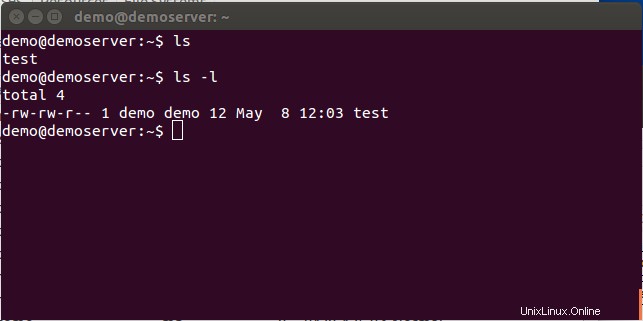
Contoh penggunaan perintah “ls”
Menggunakan cp untuk menyalin file
Kami membuat kemajuan! Anda sekarang telah belajar cara membuat file, dan membuat daftar apa yang ada di direktori Anda. Sekarang, mari kita pelajari cara menggunakan perintah cp untuk menyalin file. Ketik:
cp test newtest
Ini akan membuat file duplikat bernama "test baru" yang memiliki konten yang sama dengan "test". Anda dapat memverifikasi ini dengan menggunakan perintah cat untuk melihat kedua file. Selain itu, jika Anda menggunakan perintah ls, Anda sekarang akan melihat dua file yang disebut "test" dan satu lagi disebut "newtest". Jika Anda mengikuti contoh ini, output Anda akan terlihat seperti yang kami miliki di bawah ini:
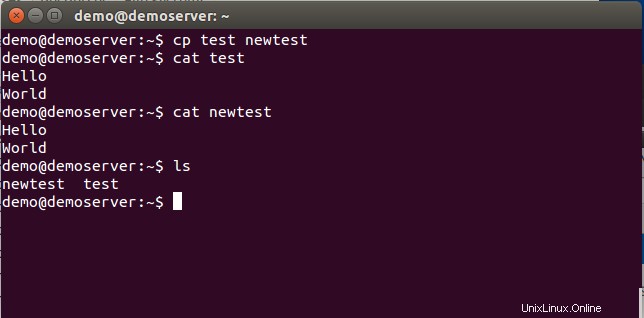
Contoh penggunaan perintah “cp”
Mempelajari cara menghapus file menggunakan rm
Sekarang, mari kita pelajari cara menghapus file. Kami akan menghapus file terbaru kami dengan menggunakan perintah rm sebagai berikut:
rm newtest
File terbaru sekarang hilang, kami dapat memverifikasi menggunakan perintah ls. Cobalah, dan cangkang Anda akan terlihat
seperti ini:
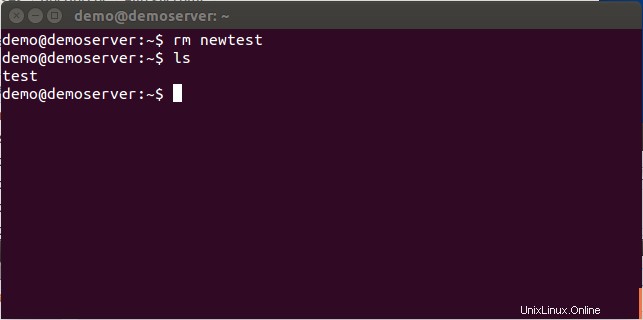
Contoh penggunaan perintah “rm”
Cara membuat direktori (atau subdirektori) dan menggunakan cd (mengubah direktori)
Untuk mengatur file, terkadang kita membuat direktori, atau subdirektori (direktori di dalam direktori). Kami akan membuat direktori dengan menggunakan perintah mkdir. Mari kita buat direktori dengan mengetik:
mkdir shopping
Anda sekarang telah membuat direktori. Anda dapat menggunakan perintah "ls -l" untuk melihatnya. Perhatikan "d" dalam izin file di awal daftar, ini menunjukkan "direktori". Perhatikan bahwa file "tes" kami tidak memilikinya karena ini bukan direktori. Sekarang, mari kita buat file bernama belanjaan di direktori yang berisi kata apel dengan mengetikkan berikut ini:
echo "apple" > shopping/groceries
Kami sekarang telah membuat file di direktori belanja. Untuk melihat file, kita perlu mengubah direktori sehingga kita berada di direktori belanja. Mari kita lakukan dengan perintah “cd” dengan mengetik:
cd shopping
Anda sekarang dapat menggunakan perintah ls untuk melihat file bahan makanan, dan menggunakan cat untuk melihatnya. Untuk kembali ke direktori sebelumnya, Anda dapat menggunakan perintah “cd..”. Gunakan ls untuk melihat kami kembali ke direktori asli.
Cobalah dan Anda akan melihat yang berikut:
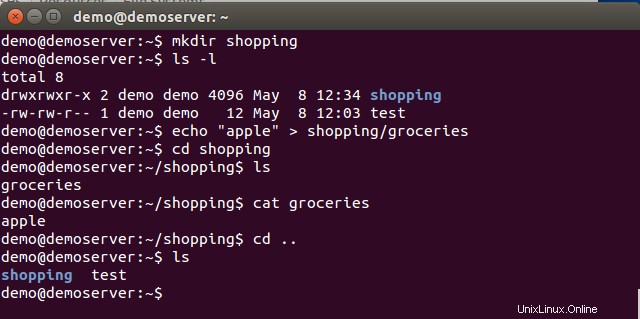
Contoh penggunaan perintah “mkdir”
Itu dia! Anda telah mempelajari beberapa fungsi dasar dan navigasi untuk shell Linux (atau FreeBSD). Ini adalah perintah paling populer yang akan Anda gunakan sehari-hari saat Anda menggunakan shell untuk mengelola server Anda. Kami harap tutorial ini bermanfaat bagi Anda, dan selamat belajar cara menggunakan server Linux atau FreeBSD.
BONUS:hapus, setel ulang, dan keluar
Perintah clear memungkinkan Anda untuk menghapus layar dengan cepat dan mengatur ulang. Terkadang Anda menginginkan layar yang bersih dan Anda dapat menggunakan perintah yang jelas:
clear
Ini hanya akan jelas ke layar. Jika, secara kebetulan layar Anda mulai menampilkan karakter aneh, Anda dapat menggunakan perintah reset untuk mengatur ulang tampilan dengan font yang tepat:
reset
Terakhir, ketika Anda selesai dan ingin keluar dari shell, cukup ketik exit untuk memberitahu server Linux untuk mematikan sesi Anda:
exit
Terima kasih telah mengikuti How-To ini dan jangan ragu untuk menghubungi kami kembali untuk mengetahui pembaruan baru atau mempelajari lebih lanjut tentang layanan hosting VPS kami.